كيفية حفظ نسخة احتياطية من صورك في صور جوجل Google Photos للأندرويد والكمبيوتر
هل تبحث عن مكان آمن للاحتفاظ بنسخة احتياطية من الصور ومقاطع الفيديو الخاصة بك؟ إذا كان هذا ما تبحث عنه، فإن شركة جوجل تقدم لك خدمة صور جوجل Google Photos، والتي تعمل على عمل نسخة احتياطية من الصور ومقاطع الفيديو الخاصة بك بشكل مجاني تمامًا. وفي هذا المقال سوف نشرح طريقة الاحتفاظ بنسخة احتياطية من صورك في Google Photos على الهاتف والكمبيوتر.
يعتبر تطبيق Google Photos أحد أفضل الأماكن لعمل نسخة احتياطية من صورك
والحفاظ عليها آمنة، بغض النظر عما إذا كنت تستخدم هاتف Android أو
iPhone، أو جهاز كمبيوتر يعمل بنظام Mac أو Windows. ما يميز تطبيق
Google Photos هو أنه مجاني ومتوفر على متجر Google Play ومتجر Apple Store الذي يقوم تلقائيًا بعمل نسخة احتياطية لجميع الصور ومقاطع الفيديو
الخاصة بك.
ما هي خدمة صور جوجل Google Photos؟
ما هي حدود تحميل الصور على Google Photo؟
قبل أن تبدأ في تحميل الصور إلى خدمة Google Photo، حدد ما إذا كنت
تريد تحميل صورك وحفظها بدقتها الأصلية، أو ستكون راضيًا عن خيار
الجودة العالية.
عند تحديد خيار الجودة العالية لتحميل الصور على جوجل، يمنحك هذا مساحة تخزين مجانية غير محدودة، حيث يمكنك تحميل عدد غير محدود من مقاطع الفيديو بدقة 1080 بكسل والصور بدقة 16 ميجا بكسل على جوجل درايف مجانًا. ولكن يجب ملاحظة أن هذا الخيار سوف يضغط الصور قليلاً لتوفير المساحة.
أما إذا قمت بتوسيع حجم صورك بحجمها الأصلي، مع الحفاظ على نفس الجودة التي كانت عليها عند التقاطها، فسيتم احتساب النسخ الاحتياطية لتلك الصور من مساحة تخزين Google Drive المتوفرة لديك، والتي تبلغ 15 جيجابايت فقط مجانًا.
كيفية حفظ نسخة احتياطية من صورك في Google Photos للأندرويد
لعمل نسخة احتياطية من صورك على Google Photo، انتقل إلى التطبيق على هواتف Android وانقر عليه.- عندما يفتح التطبيق يطلب صلاحيات التطبيق سوف تقوم بالنقر فوق "السماح" حتى يعمل بشكل صحيح.
- ثم ننتقل إلى أعلى الشاشة على اليسار إلى صورة البريد الإلكتروني.
- إذا كان لديك أكثر من بريد إلكتروني واحد، فحدد البريد الإلكتروني الذي تريد نسخ صورك احتياطيًا إليه.
- بعد اختيار البريد الإلكتروني الذي تريده، اختر خاصية تفعيل النسخ الاحتياطي وانقر عليها.
- سيتم فتح لك صفحة أخرى بها خيارين "تفعيل ميزة النسخ الاحتياطي" و"عدم تفعيل ميزة النسخ الاحتياطي".
- يوجد فوق هذه الخيارات البريد الإلكتروني الذي تريد عمل نسخة احتياطية عليه، من المهم جدًا التحقق من اسم البريد الإلكتروني. بعد التأكد من اسم البريد الإلكتروني، قم بالضغط على تفعيل خاصية النسخ الاحتياطي.
- سيظهر لك سهم تنزيل وبجانبه سيتم كتابة "الاحتفاظ بنسخة احتياطية".
كيفية عمل نسخة احتياطية لصورك تلقائيًا في Google Photos
- انتقل إلى تطبيق صور جوجل.
- ثم اختر الحساب الذي تريد عمل نسخة احتياطية منه.
- سوف يأخذك إلى إعدادات التطبيق.
- اختر اختيار "إعدادات الصور".
- من الصفحة التالية، اختر "النسخ الاحتياطي والمزامنة".
- بعد الضغط على "الاحتفاظ بالنسخة الاحتياطية والمزامنة".
- سينقلك إلى صفحة أخرى بجوار هذا الخيار، "النسخ الاحتياطي والمزامنة". سوف تجد أيقونة، قم بتمرير هذا الرمز حتى يظهر باللون الأزرق.
من خلال هذه الخطوات البسيطة، سيتم الاحتفاظ بنسخة احتياطية من صورك في
Google Photos لنظام الاندرويد.
طريقة الاحتفاظ بنسخة احتياطية من الصور في Google Photos الكمبيوتر
- لعمل نسخة احتياطية من الصور الخاصة بك من جهاز الكمبيوتر الخاص بك، اتبع الخطوات التالية.
- أولاً، قم بالذهاب إلى متصفح الويب الموجود على جهاز الكمبيوتر الخاص بك.
- قم بتسجيل الدخول باستخدام عنوان البريد الإلكتروني الذي تريد حفظ نسخة احتياطية منه.
- انتقل إلى التطبيقات الموجودة بجوار صورة البريد الإلكتروني واختر تطبيق Google Photo.
- انتقل إلى الجزء العلوي من المتصفح.
- على اليسار ستجد سهم بجانب كلمة تنزيل اضغط على كلمة تحميل.
- سيفتح لك مجموعة من الخيارات.
- اختر التنزيل من جهاز الكمبيوتر الخاص بك.
- سيتم فتح لك اختيار حجم الصورة.
- اختر خيار الجودة الأصلية.
- ثم انقر فوق متابعة.
هذه هي خطوات عمل نسخة احتياطية من صور Google Photo من خلال متصفح
الويب على جهاز الكمبيوتر الخاص بك.
الاسئلة الشائعة
يعد تخزين نسخة احتياطية من صورك في صور Google طريقة رائعة لضمان عدم فقدانها في حالة فقدان هاتفك الذكي أو جهاز الكمبيوتر. فيما يلي بعض الأسئلة الشائعة حول كيفية عمل نسخة احتياطية لصورك على صور Google:- كيف أبدأ باستخدام صور جوجل؟
- ماذا يحدث إذا فقدت هاتفي هل يمكنني استعادة صوري؟
- هل هناك حد للتخزين المجاني في صور Google؟
- هل يمكنني حذف الصور من جهازي بعد النسخ الاحتياطي؟
هذه بعض الأسئلة المتداولة حول كيفية عمل نسخة احتياطية لصورك على صور Google. إذا كان لديك أي أسئلة أخرى أو كنت بحاجة إلى مزيد من المساعدة، فلا تتردد في طرح المزيد من الأسئلة.
شرح كيفية حفظ نسخة احتياطية من صورك في Google Photos بالفيديو
وبهذه الخطوات نكون قد وصلنا إلى نهاية هذا المقال، أتمنى أن نكون قد وفقنا في شرح كيفية حفظ نسخة احتياطية لصورك في صور جوجل، إنها مختلفة تمامًا عن طريقة حذف الصور من Google Drive.
إذا كان لديك أي أسئلة، اكتبها في قسم التعليقات، كنا نحب أن نسمع منك.

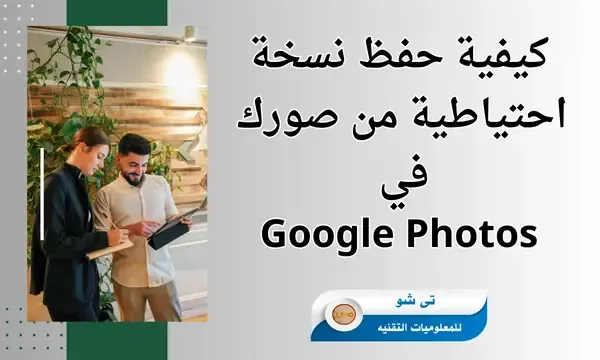
.webp)